Многие пользователи iPhone предпочитают использовать сторонние браузеры из App Store из-за наличия в них нужных и полезных настроек. Однако, не все знают, что и стандартный просмотрщик сайтов в iOS имеет несколько нужных опций, которые можно настроить под себя.
📌 Спасибо re:Store за полезную информацию. 👌
1. Место сохранения файлов при загрузке
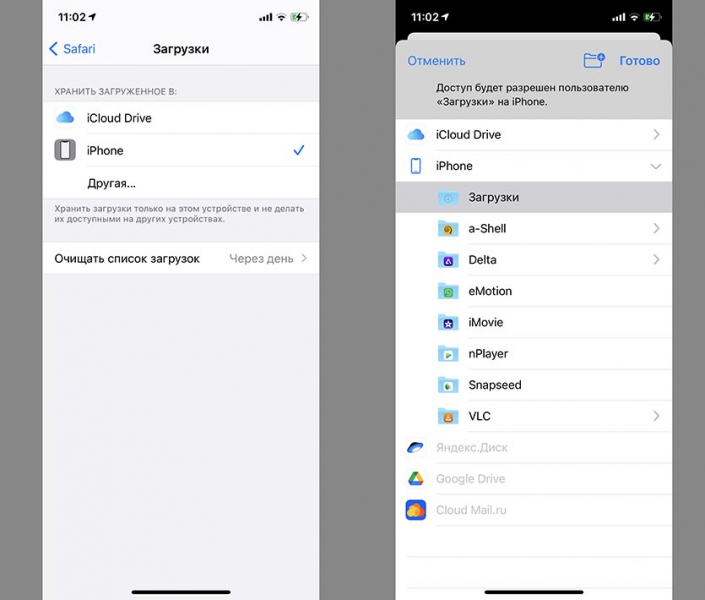
Мобильный браузер Safari еще в iOS 13 научился скачивать разные виды файлов и данных. У активных пользователей гаджета папка с загрузками уже через месяц превращается в захламленную помойку.
Можно избежать этого и указать более удобное место для скачивания файлов по умолчанию.
Для этого перейдите в Настройки – Safari – Загрузки и укажите удобную папку на смартфоне. Это может быть отдельно созданная папка, папка любого приложения или даже папка в iCloud. В последнем случае данные будут сразу через облако попадать на другие гаджеты, которые привязаны к вашему Apple ID.
Если в приложении Файлы привязать папку поддерживаемого стороннего облачного хранилища, получится сразу выгружать загрузки туда.
2. Автоматическая очистка списка загрузок
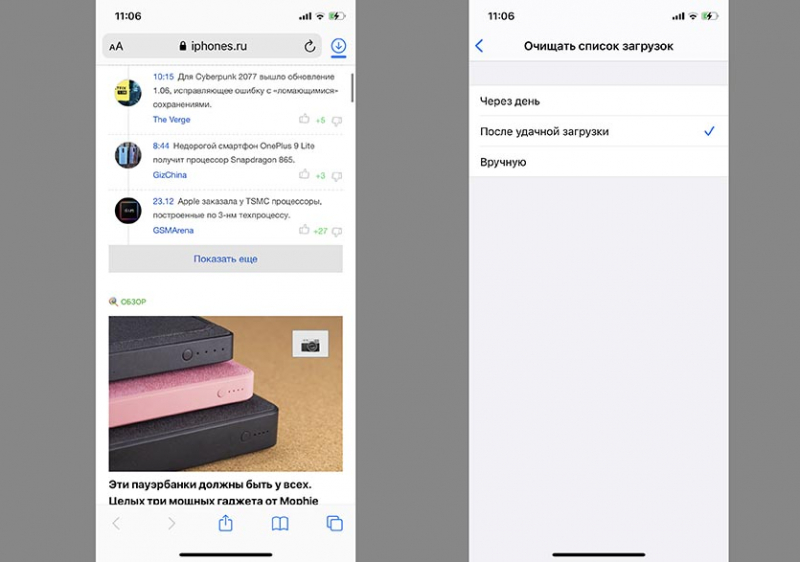
В этом же разделе настраивается очистка списка загруженных файлов. Чтобы лишний индикатор не занимал место возле адресной строки, его можно скрывать через день или сразу после окончания скачивания.
Для изменения параметра перейдите в Настройки – Safari – Загрузки и укажите подходящий вариант.
На выбор доступна ручная очистка, очистка списка через день или после окончания скачивания.
3. Автозакрытие вкладок
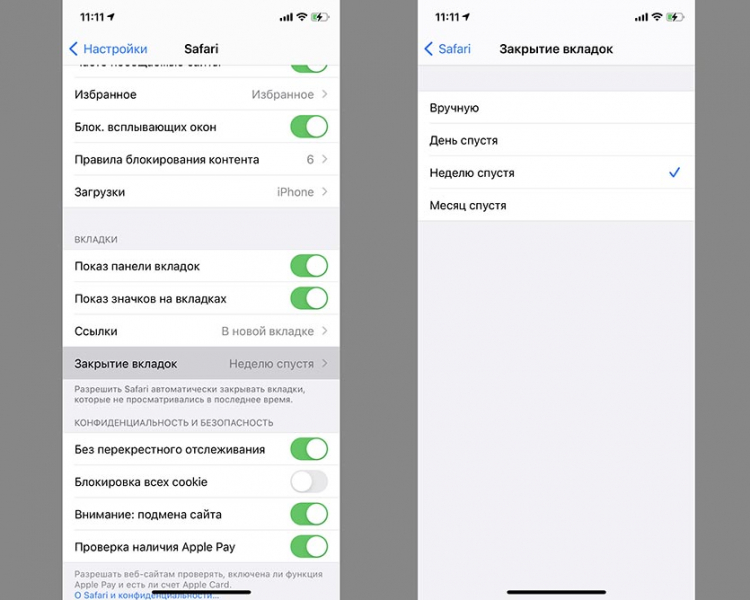
Еще одна небольшая, но очень полезная опция позволяет автоматически закрывать старые вкладки в стандартном браузере на iPhone. Проверьте, сколько сайтов у вас открыто на данный момент?
Для изменения параметра перейдите в Настройки – Safari – Закрытие вкладок. Здесь сможете выбрать подходящий интервал очистки: через день, неделю или месяц после открытия.
Главное, после изменения настройки не забывайте добавлять нужные сайты в закладки или список для чтения.

































